A maioria dos programas que usamos em nosso computador se conectam com a internet. Porém, existem casos em que queremos impedir que um determinado programa se conecte a internet. Nesse artigo vamos mostrá-lo como bloquear o acesso a internet de um programa usando apenas o firewall nativo do Windows.
O tutorial pode ser usado para bloquear o acesso de programas no Windows 7, Windows 8/8.1 e Windows 10, uma vez que a interface e as funcionalidades do firewall são semelhantes nas três versões do Windows.
Como bloquear um programa no firewall do Windows:
1. Pressione as teclas Win+R para abrir a caixa Executar, digite o comando wf.msc e pressione Enter.
2. Ao fazer isso, a janela “Firewall do Windows com segurança avançada” será aberta. Clique em Regras de Saída do lado esquerdo e, em seguida clique na opção Nova Regra na janela Ações exibida do lado direito.
3. Na opção “Em que tipo de regra você deseja criar?”, marque a opção Programa e clique em Avançar.
4. Na tela seguinte, marque a opção Este caminho de programa, clique em Procurar e selecione o arquivo executável (.EXE) do programa que você deseja bloquear o acesso a internet e por fim, clique em Avançar.
5. Certifique-se que a opção Bloquear conexão está marcada e clique em Avançar.
6. Marque as três caixas e clique em Avançar para bloquear o acesso independente do tipo de rede.
7. Por último, digite um nome para a regra e opcionalmente uma descrição para facilitar a sua identificação.
8. Pronto, a regra para bloquear o programa foi criada. Você pode visualizar a nova regra que acabou de criar no topo da lista de “Regras de Saída” exibida na janela do Firewall do Windows com Segurança Avançada.

Olá! Prazer em conhecê-lo(a)! Sou o fundador dos sites SoftDownload, TopFreewares e SuperTutoriais. Trabalho há duas décadas com tecnologia e criei esses sites com um objetivo simples: ajudar as pessoas a resolverem problemas e também para apresentar opções gratuitas para você usar no PC e no smartphone. Fique à vontade para explorar e aproveitar o site! Se precisar de qualquer ajuda, é só chamar!


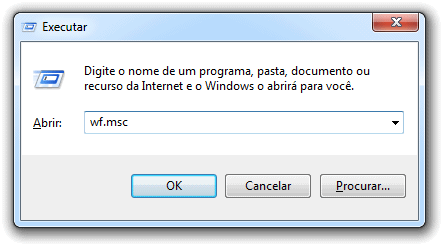
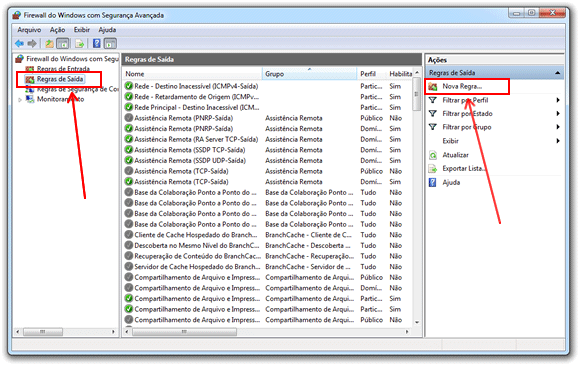
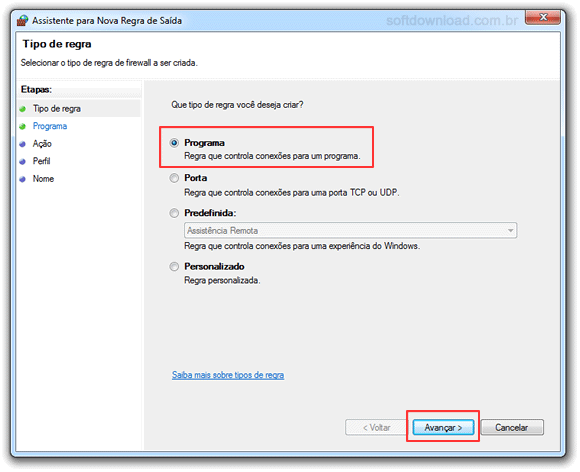
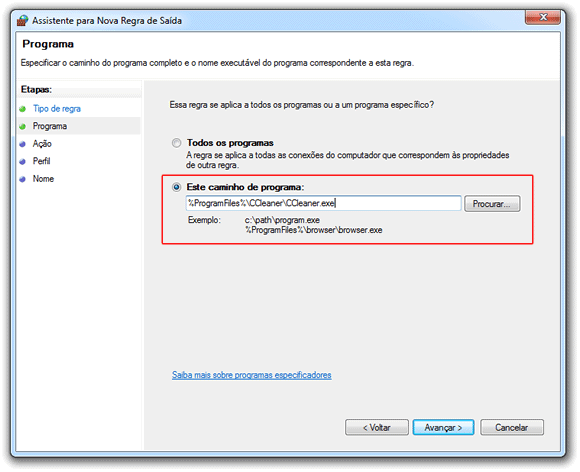
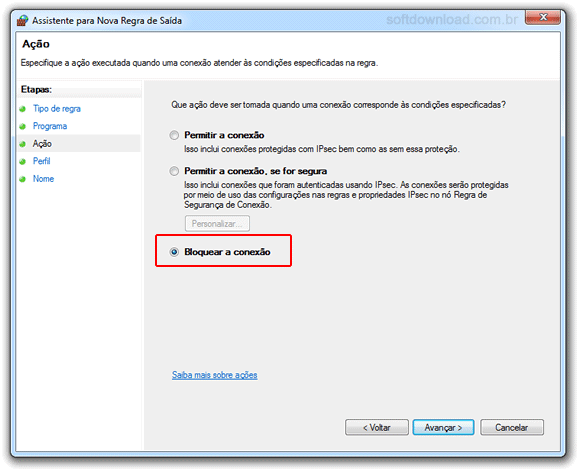
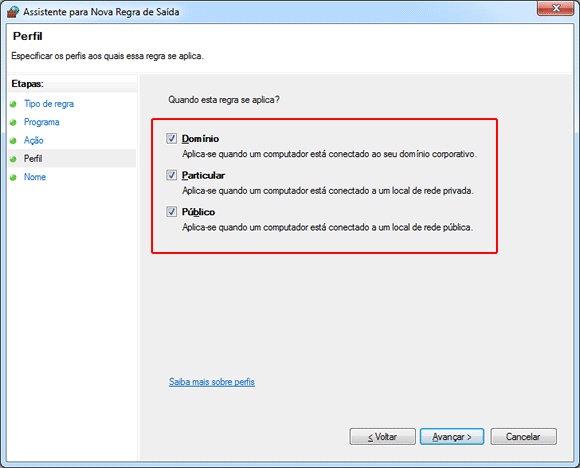
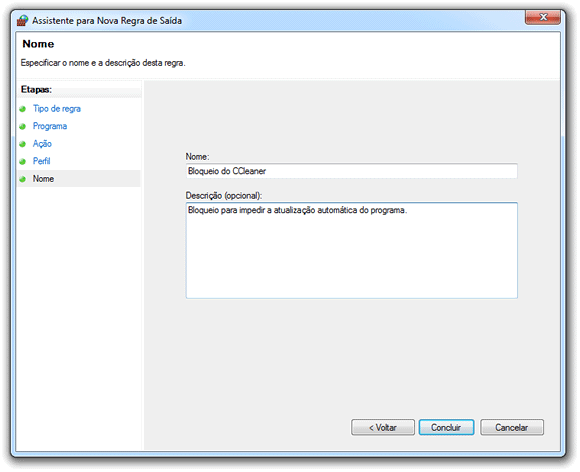
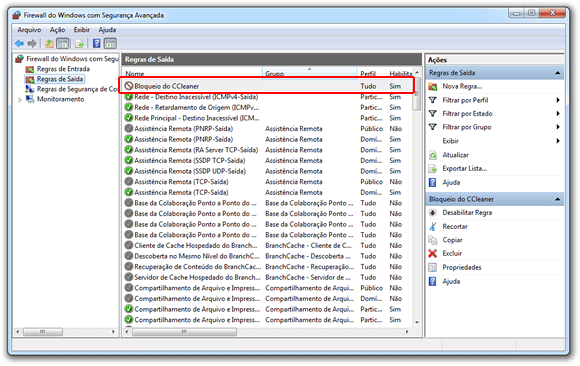
Excelente dica, parabéns!
Muito obrigado!
Muito útil. Obrigado.
Interessante, valeu!
Excelente! Muito obrigado!
Muitíssimo obrigada.
No Vista também funciona. : )
Obrigado
Obrigada!
Obrigada.
Excelente informação e ótima didática. Muito obrigado por compartilhar esse trabalho. Um forte abraço.